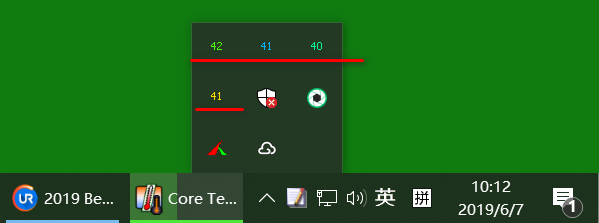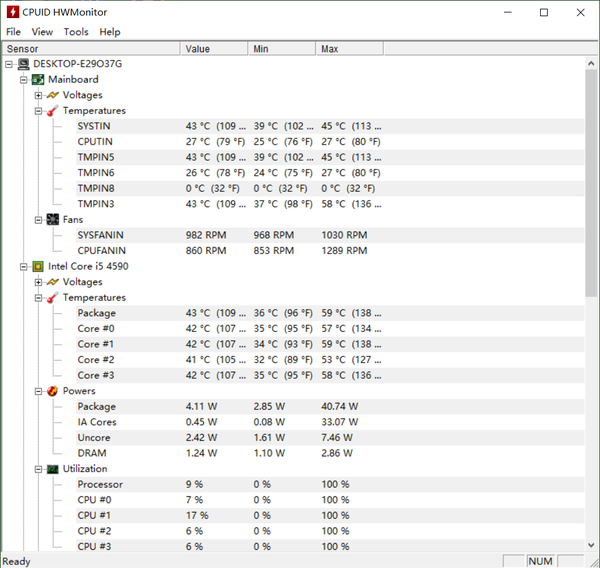win10发热严重的解决办法(win10系统cpu温度过高怎么办)
一到夏季,很多人就会担心电脑的使用安全,尤其是过高的温度会对电脑造成致命的损害,电子原器件在高温下工作是最容易出现问题的。
通常有两组用户最担心他们的电脑温度:超频爱好者以及拥有强大笔记本电脑的人。
你有没有想过你的CPU运行的温度到底是多少?恐怕很多人都说不上来,在在本文中,我将指导你完成如何在Windows 10上检查电脑的CPU温度,通过两款免费的CPU监控软件,可以让你随时监控Windows上的CPU温度。
一、计算机的最佳CPU温度是多少?
通常,环境温度(也称为室温)是理想的CPU温度,正常温度在22到24摄氏度左右是最佳的CPU温度范围。
许多用户询问我CPU温度应该多高才能获得最佳CPU性能,应该注意,最佳电脑性能的平均CPU温度应该在45-50摄氏度左右,该温度范围被认为是安全的CPU温度,另一方面,60摄氏度也可以被视为良好的CPU温度,但不能长时间使用,因为它会损坏电脑。
二、如何使用Core Temp检查CPU温度
Core Temp是一个免费且易于使用的CPU温度监控软件,可以控制处理器的温度并显示每个核心的温度(在多核处理器中)。使用此实用程序,你可以实时观察处理器内核的温度如何随负载变化。
Core Temp的独特之处在于它的工作方式,它能够显示系统中每个处理器的每个核心的温度!可以通过不同的工作负载实时查看温度波动。
该软件支持整个系列的英特尔酷睿和酷睿2处理器,以及AMD64、AMD K8系列中的所有AMD处理器,可以记录处理器温度的变化一段时间,然后将数据导入Excel。此外,它还具有过热保护、配置警报显示等功能。
Core Temp的使用非常简单,启动时,将出现主窗口,以及系统托盘图标,由于大多数现代CPU具有多个内核,因此每个内核都显示多个图标。在这种情况下,它会在任务栏中显示核心温度。
1)将鼠标悬停在图标上,列举所有内核并显示它们的温度。
2)双击将显示或隐藏主窗口。
3)最小化主窗口将最小化它对系统托盘的影响。
4)单击鼠标右键将弹出主程序窗口。
还有一些设置可以调整:
1)设置每个温度读数之间的间隔(10-9999毫秒)。
2)设置每次写入日志文件之间的间隔(等于读取间隔,最长99999毫秒)。
3)切换登录开/关。
4)防止“中央处理器过热!”过热时出现的信息。
5)显示华氏温度,满足了不同用户的需要。
6)最小化启动选中后,将在主窗口隐藏的情况下启动核心温度。
7)显示增量至耐热,将在英特尔处理器上显示DTS值的输出。
8)选中用窗口启动核心温度复选框,使核心温度与窗口一起启动。
使用Core Temp,可以找到摄氏温度的CPU温度。如果你需要知道CPU有多热,请特别注意“耐热”值,它是制造商评估CPU运行的最大CPU临时值。
请记住,如果你的CPU温度接近该温度,那就比较危险了。除非你超频了你的CPU,否则最好保持至少比耐热值低15-25度。通常,平均电脑温度应该在45-50摄氏度左右,这被认为是正常CPU温度。
设置一些Core Temp更方便的功能:
单击“选项—设置”,选择“常规”选项卡,该选项卡可以设置“随系统启动Core Temp”,此选项可让你始终监控CPU温度,而无需记住启动它,但是,如果你想偶尔查看CPU温度,最好将其关闭。
如果选中了“随系统启动Core Temp”选项,可以检查并启用“显示”选项卡中的“最小化启动Core Temp”选项。
系统托盘选项卡允许你自定义核心温度在系统托盘中的显示方式。它提供了多种选项,包括显示CPU的温度,每个处理器的最大温度,应用程序图标,Ram利用率,处理器负载和处理器频率。
启用过热保护。通过启用此功能,可以防止CPU过热。你可以在指定温度下激活,或者如果耐热值低于5度,则可以激活。我建议你激活指定的温度。你可以手动设置值,记住应该至少比耐热值小15度。如果CPU温度接近此温度,它会在任务栏显示通知或显示气球弹出窗口。关机选项允许你将系统置于休睡眠、休眠或关机状态。
三、使用HWMonitor提升整个系统的CPU温度监控
HWMonitor是一个免费的实用程序,旨在监视计算机各种组件的性能。该程序的开发者是一个大型公司CPUID,它还发布了著名的软件CPU-Z和Perfmonitor。在HWMonitor的帮助下,你可以找到诸如主板、处理器、显卡、电源和硬盘的温度,电压,冷却器数量及其转速等参数。有了这些信息,你就可以了解计算机的一切正常以及哪些组件无法正常工作。
CPU温度是监控的一个重要参数,在高级CPU温度监控方面,HW Monitor被认为是最好的硬件监控软件。
该程序支持多种类型的微电路和芯片,兼容从XP到10的32位和64位版本的Windows操作系统。
HWMonitor支持监控最常见的芯片:ITE IT87系列、Winbond IC等。此外,它还可以从处理器传感器、升技uGuru和技嘉ODIN电源的传感器读取信息,通过SMART显示硬盘驱动器的温度以及基于ATI和nVIDIA GPU的视频卡温度。
该程序能够修复各种参数的最小值和最大值,将验证数据保存在文本文件中,并检查驱动程序和BIOS更新。
总结
我建议你偶尔检查一下CPU的温度,如果你的电脑经常处于过热状态,可能需要深入查找一下存在的问题。
可以通过打开任务管理器来查看CPU温度,并查看是否有任何进程使用“CPU”并停止它们。特别是对于笔记本电脑用户,请确保你没有阻挡任何通风口。笔记本电脑风扇充满灰尘和污垢是非常普遍的,建议定期使用吹风机清理计算机风扇,以便风扇降低温度。
1.阅后如果喜欢,不妨点赞、收藏、评论和关注一下。
2.如果喜欢玩软件,请关注本头条号阅读相关文章。
3.在学习中有什么问题,欢迎与我沟通交流,今日头条号搜索【微课传媒】,我在这里等你哟!